Secara matematis, Anda menghitung rentang dengan mengurangkan nilai minimum dari nilai maksimum kumpulan data tertentu. Ini mewakili penyebaran nilai dalam kumpulan data dan berguna untuk mengukur variabilitas – semakin besar rentangnya, semakin banyak penyebaran dan variabel data Anda.
Untungnya, menemukan rentang sekumpulan data mudah dilakukan saat menggunakan fungsi Excel. Berikut cara melakukannya.
Cara Mencari dan Menghitung Rentang dalam 3 Langkah
Cara termudah untuk mencari rentang di Microsoft Excel adalah dengan menggunakan fungsi MIN dan MAX. Fungsi MIN menghitung nilai tertinggi dalam sekumpulan data, sedangkan fungsi MIN menghitung nilai terkecil.
Pertama, pastikan data Anda tertata rapi di lembar kerja Anda untuk kemudahan analisis. Kemudian, Anda dapat menggunakan fungsi MIN dan MAX sebagai berikut:
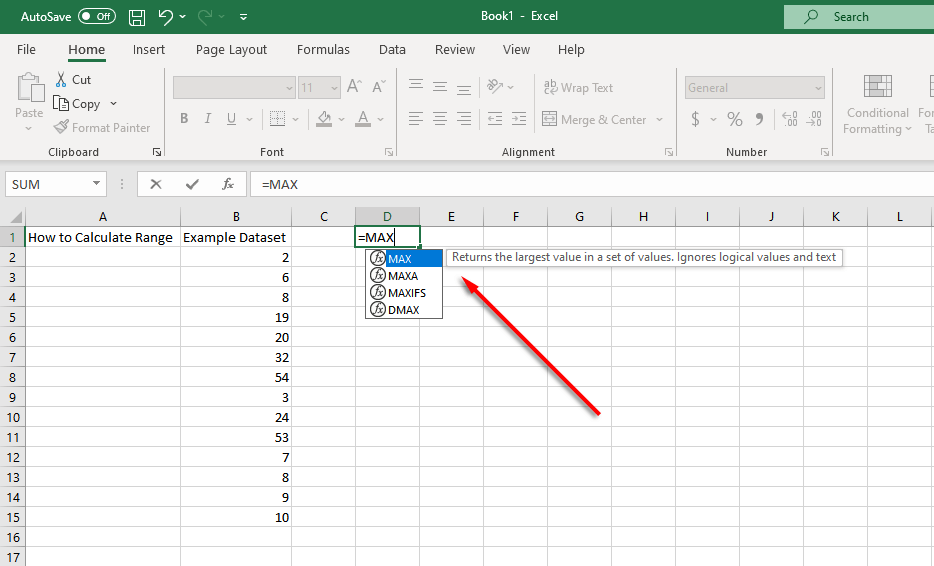

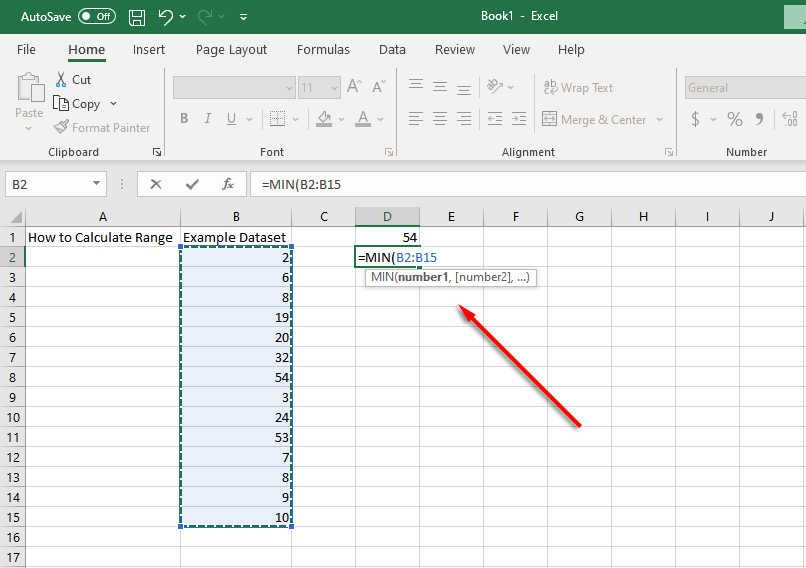
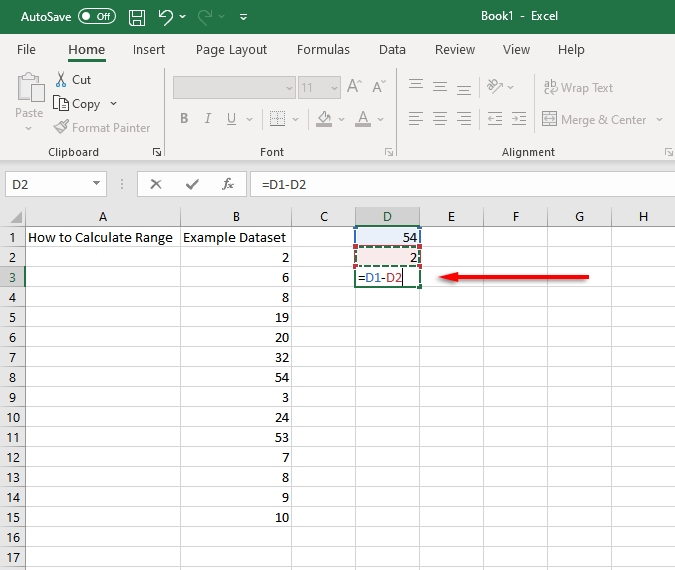
Anda dapat menghitung rentang nilai dalam satu langkah pintas dengan menggabungkan fungsi-fungsi ini dalam satu sel. Untuk melakukannya, kami akan menggunakan contoh kami di mana kumpulan data terdapat di sel B2 hingga B15.
Dengan menggunakan sel ini, fungsi rentang akan terlihat seperti berikut:
=MAX(B2:B15)-MIN(B2-B15)
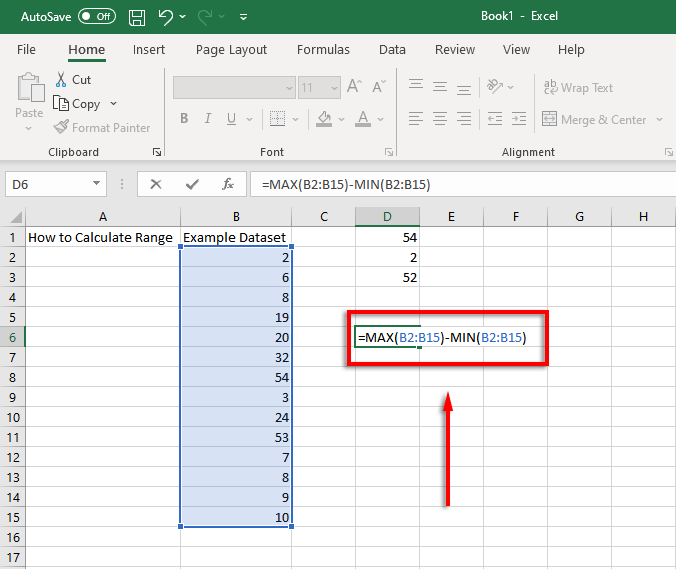
Yang perlu Anda lakukan hanyalah mengubah nilai sel agar sesuai dengan data Anda.
Cara Menemukan Rentang Bersyarat di Excel.
Jika kumpulan data Anda memiliki beberapa outlier, rentang kondisional dapat dihitung dengan mengabaikan outlier. Misalnya, lihat contoh tangkapan layar ini:
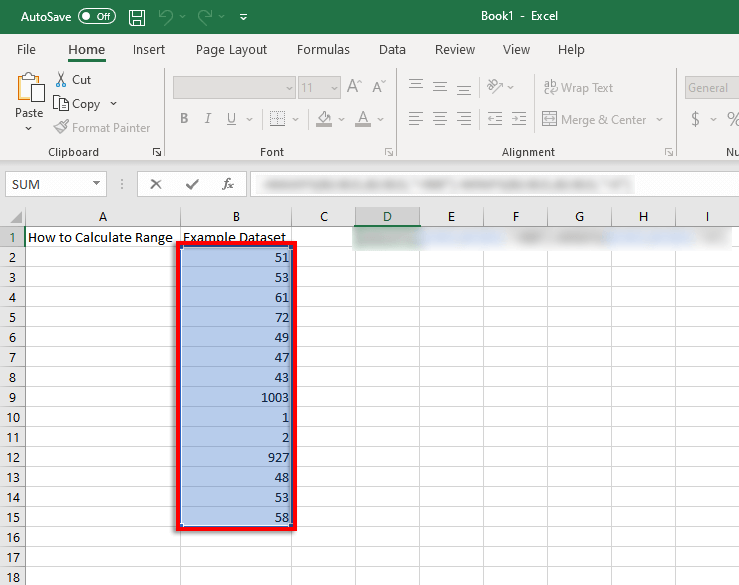
Hampir semua nilai berada di antara 40 dan 80, namun ada dua nilai yang berkisar antara 1.000 dan dua nilai terendah mendekati 1. Jika Anda ingin menghitung rentang tetapi mengabaikan nilai tersebut, Anda perlu mengabaikan nilai di bawah 5 dan lebih dari 900. Di sinilah fungsi MAXIFS dan MINIFS berperan.
MAXIFS menambahkan kondisi yang mengabaikan nilai di atas angka tertentu, sedangkan MINIFS mengabaikan nilai yang lebih rendah dari angka tertentu (dengan setiap kondisi dipisahkan dengan koma).
Jadi, sebagai contoh, fungsi MAX akan menjadi:
=MAXIFS(B2:B15,B2:B15,”<900”)
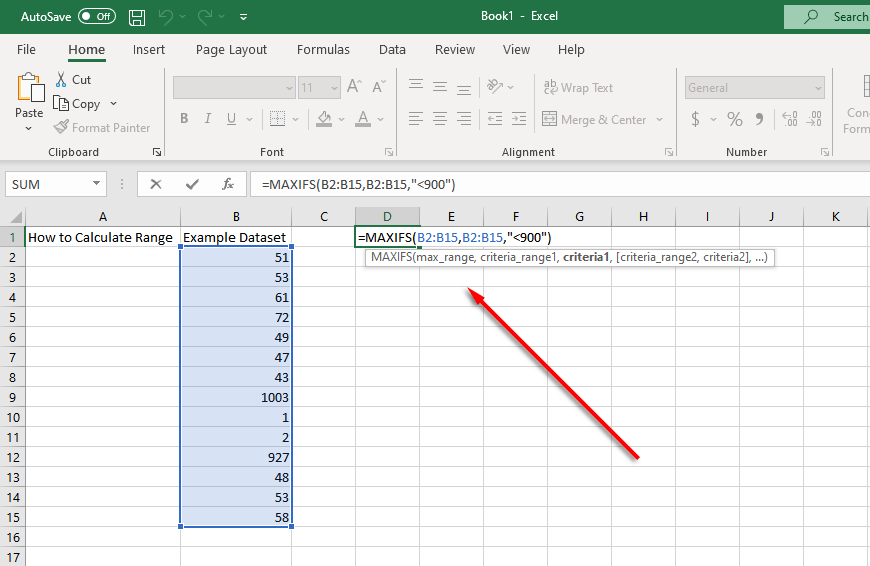
Dan fungsi MIN akan menjadi:
=MINIFS(B2:B15,B2:B15,”>5”)

Dalam hal ini, total rumus Excel untuk menghitung rentang bersyarat adalah:
=MAXIFS(B2:B15,B2:B15,”<900″)-MINIFS(B2:B15,B2:B15,”>5″)
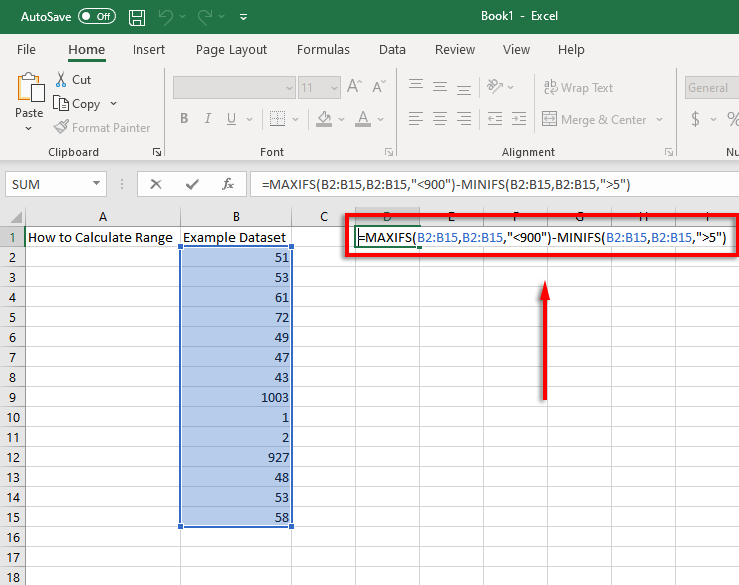
Catatan:Fungsi MAXIFS dan MINIFS hanya tersedia di Unggul 2019 dan Microsoft Office 365, jadi jika Anda menggunakan versi yang lebih lama, Anda perlu menyertakan fungsi IF secara terpisah. Misalnya: =MAX(B2:B15)-MIN(IF(B2:B15>5,B2:B15)
Analisis Data Tidak Pernah Semudah ini
Microsoft Excel adalah alat yang ampuh untuk menganalisis data. Dengan tutorial ini, Anda dapat dengan mudah menghitung rentang kumpulan data apa pun, bahkan jika Anda perlu menghilangkan outlier.
.